Zusammenfassung: Dies ist eine einfache und klare Erklärung des Mac Papierkorbs. Es geht darum, was der Mac Papierkorb ist und wo er sich befindet. Außerdem, wie man den Mac Papierkorb verwendet, um Dateien zu löschen, wiederherzustellen und zu leeren.
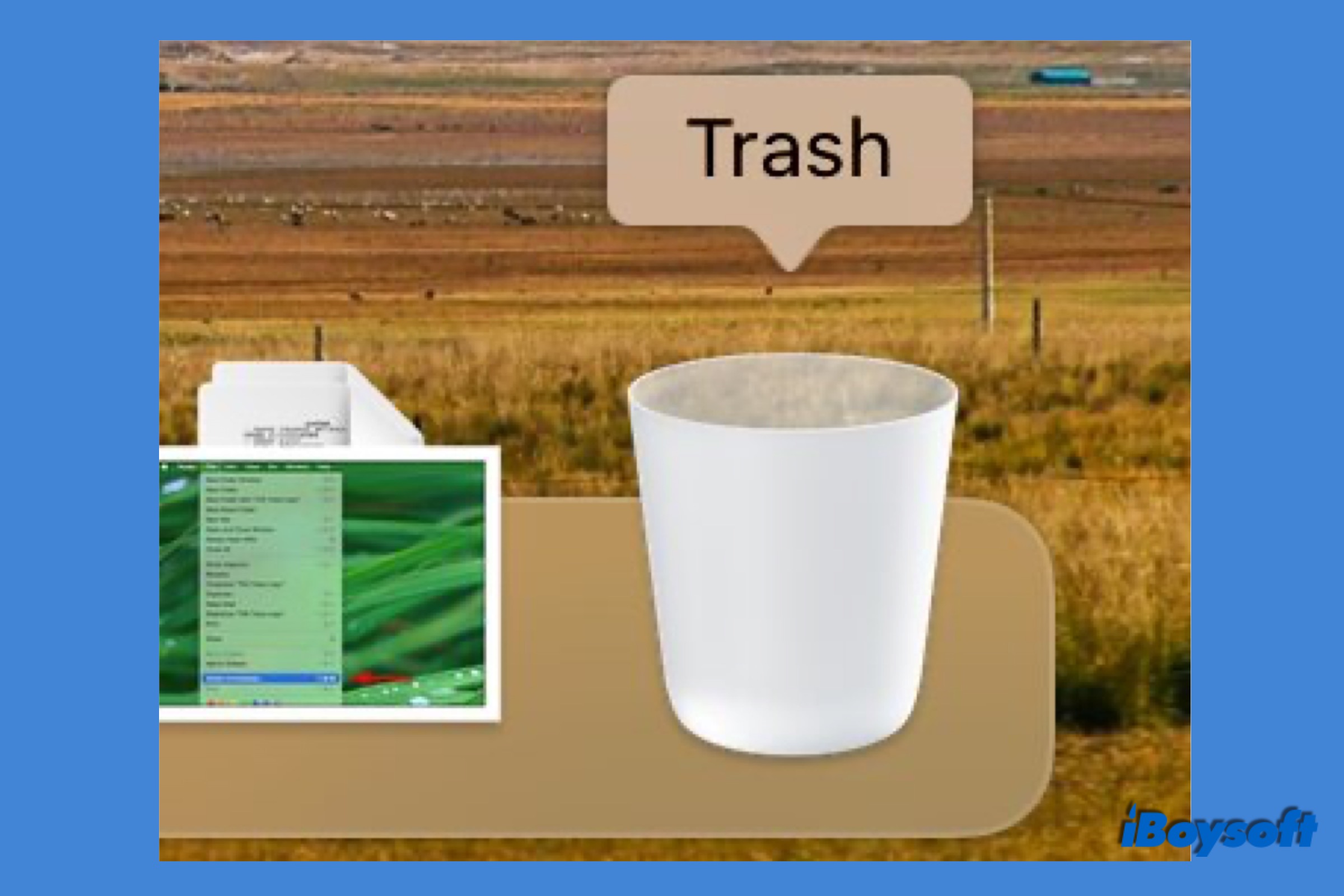
Wenn Sie sich an Windows-Computer gewöhnt haben und auf ein neues MacBook Air/MacBook Pro/iMac umsteigen, wird Ihnen das macOS seltsam vorkommen. Obwohl mit ähnlichen Funktionen, hat ein Programm auf zwei Betriebssystemen unterschiedliche Namen.
Es ist üblich, dass ein neuer Mac-Benutzer nicht weiß, was der Papierkorb auf dem Mac ist und wo er zu finden ist, geschweige denn, wie man ihn benutzt. Nachdem Sie diesen Leitfaden gelesen haben, können Sie den Mac Papierkorb problemlos verwenden.
Was ist der Papierkorb auf macOS
Bevor Sie den Mac Papierkorb verwenden, um Dateien zu löschen und gelöschte Dateien auf dem Mac wiederherzustellen, ist es wichtig zu wissen, was der Papierkorb auf dem Mac ist und warum er so wichtig ist.
Nehmen Sie es wörtlich, es ist ein Ordner, in den Sie unerwünschte Dateien legen. Es sieht aus wie ein Mülleimer, in den Sie alle unnötigen Dateien von Ihrem Mac-Computer werfen können. Wenn Sie Fotos, Videos und Dokumente aus dem Finder löschen, werden sie in den Papierkorb verschoben.
Ähnlich wie beim Leeren des Papierkorbs können Sie auch die Elemente darin zurückholen, und genauso funktioniert der Papierkorb auf dem Mac. Wenn Sie feststellen, dass Sie etwas Wichtiges versehentlich gelöscht haben, können Sie es aus Ihrem Papierkorb zurückholen. Und wenn Sie sicher sind, dass die Dateien im Papierkorb nicht mehr benötigt werden, können Sie ihn leeren, um Platz auf dem Mac freizugeben.
Der Mac Papierkorb hilft Benutzern in den meisten Fällen, unerwünschte Dateien oder Anwendungen zu löschen. Manchmal kann jedoch der Fehlercode 43 auf dem Mac erscheinen, wenn das Löschen von Dateien nicht möglich ist.
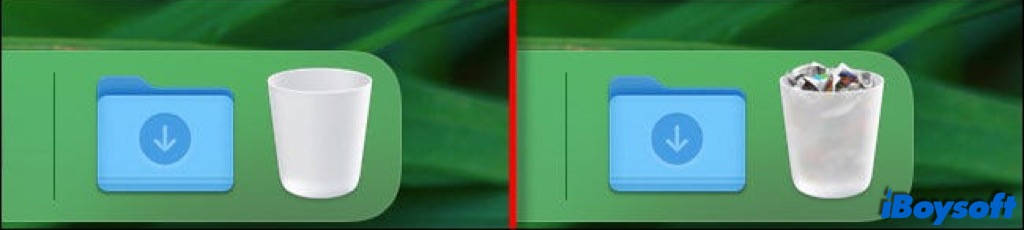
Wo finde ich den Papierkorb auf dem Mac
Auch wenn Sie zum ersten Mal einen Mac-Computer verwenden, können Sie den Papierkorb leicht finden. Standardmäßig befindet er sich ganz rechts im Dock. Sie können ihn anhand seines Aussehens von anderen Anwendungen unterscheiden. Er sieht wie ein Mülleimer aus. (Was tun, wenn das Papierkorb-Symbol vom Mac-Desktop verschwindet)
Sie können anhand des Symbols erkennen, ob sich Dateien im Papierkorb befinden. Wenn sich keine Elemente darin befinden, sehen Sie einen leeren und sauberen Papierkorb. Andernfalls befinden sich zerknüllte Papiere darin.
Doppelklicken Sie auf das Papierkorb-Symbol, um den Ordner zu öffnen und alle gelöschten Dateien anzuzeigen. Normalerweise können die Elemente im Papierkorb-Ordner dort für immer verbleiben, bis Sie sie manuell leeren, um sie dauerhaft von Ihrem Mac zu entfernen. Oder Sie können die Einstellungen ändern, um den Papierkorb-Ordner automatisch zu leeren.
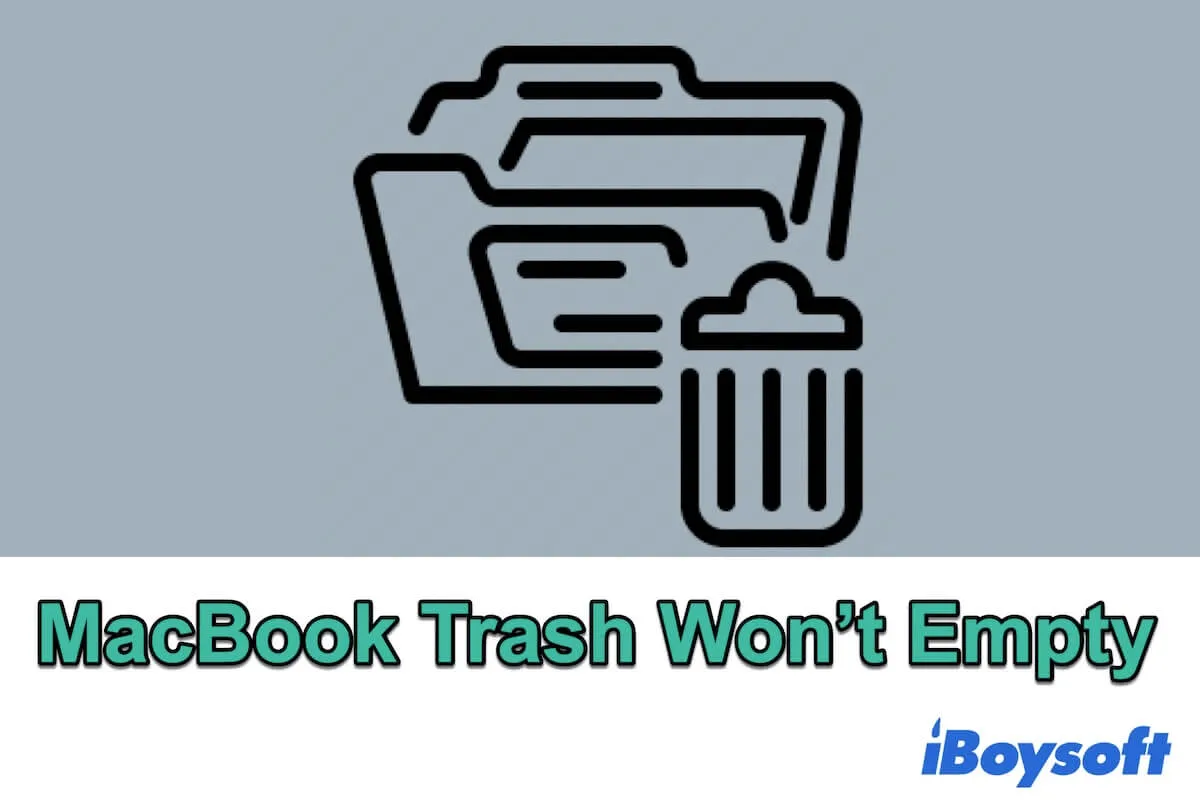
Mac Papierkorb wird nicht geleert, was tun?
Wenn Sie feststellen, dass Ihr Mac den Papierkorb nicht leeren kann, nachdem Sie auf die Leeren-Schaltfläche geklickt haben, folgen Sie diesem Beitrag, um die Ursachen und Lösungen herauszufinden. Weiterlesen >>
Wie benutzt man den Mac-Papierkorb
Der Papierkorb-Ordner kann Ihnen helfen, Dateien von Ihrem Mac zu verwalten, sei es zum Löschen von Dateien, Wiederherstellen von Dateien oder dauerhaften Löschen des Papierkorbs. Sehen Sie sich die detaillierten Schritte unten an.
Zum Löschen von Dateien mit dem Mac-Papierkorb: Klicken und ziehen Sie die Datei auf das Papierkorb-Symbol im Dock und lassen Sie dann Ihre Maus- oder Trackpad-Taste los. Oder klicken Sie mit der rechten Maustaste auf die Datei, die Sie löschen möchten, wählen Sie Verschieben in den Papierkorb aus dem Menü. Wenn Ihr Mac sagt, dass der Artikel nicht in den Papierkorb verschoben werden kann, da er geöffnet ist, müssen Sie die Dateien/Ordner/Apps vor dem Löschen schließen.
Zum Wiederherstellen von Dateien im Mac-Papierkorb: Klicken Sie mit der rechten Maustaste auf die Datei, die Sie wiederherstellen möchten, und wählen Sie Zurücklegen oder klicken Sie auf Bearbeiten > Rückgängig machen von "Dateiname". Die Datei wird in ihrem vorherigen Ordner gefunden.

Wie man Änderungen auf dem MacBook rückgängig macht?
Wenn Sie Ihre letzten Operationen auf dem Mac bereuen, z. B. das Verschieben einiger Dateien in den Papierkorb, können Sie Ihre Aktivitäten auf dem Mac mit den Tastenkombinationen oder durch Klicken auf die Rückgängig-Schaltfläche auf Ihrem Mac rückgängig machen. Weiterlesen >>
Zum manuellen Leeren des Papierkorbs: Klicken Sie oben rechts auf Leer. Klicken Sie auf Papierkorb leeren, wenn Sie zur Bestätigung aufgefordert werden.
Zum automatischen Leeren des Papierkorbs: Klicken Sie auf Finder > Einstellungen im oberen Menü. Klicken Sie auf Erweitert. Aktivieren Sie das Kontrollkästchen neben Elemente aus dem Papierkorb nach 30 Tagen entfernen.
Abschließende Worte
Wenn eine Datei dauerhaft vom Mac gelöscht wurde, können Sie sie nicht mehr im Papierkorb wiederherstellen. Überlegen Sie es sich also zweimal, bevor Sie eine Datei für immer löschen. Wenn Sie jedoch Time Machine aktiviert haben, können Sie Dateien aus der Time Machine wiederherstellen. Darüber hinaus können Sie iBoysoft Data Recovery für Mac verwenden, um Dateien wiederherzustellen.
Häufig gestellte Fragen zum Mac-Papierkorb
- QGibt es eine Abkürzung, um Dateien in den Mac Papierkorb zu löschen?
-
A
Yes, there is. Click a file, use keyboards combination Command + Delete, then release two keys.
- QKann ich den Papierkorb umgehen und Dateien sofort löschen?
-
A
Yes, you can. On your desktop or in the Finder, select the item you want to delete and then hold down the Option key on your keyboard, then click File > Delete Immediately in the menu bar.
Alternatively, select the item and press Option+Command+Delete on your keyboard, then click the Delete button when a warning message says: This item will be deleted immediately. You can't undo this action.